உள்ளடக்க அட்டவணை
நீங்கள் அச்சிடுவதற்கான கலைப்படைப்பில் வேலை செய்கிறீர்கள் என்றால், கவனம் செலுத்துங்கள்! நீங்கள் அடிக்கடி இரண்டு வண்ண முறைகளுக்கு இடையில் மாற வேண்டும்: RGB மற்றும் CMYK. நீங்கள் கோப்புகள் > ஆவண வண்ணப் பயன்முறை க்குச் செல்லலாம் அல்லது புதிய ஆவணத்தை உருவாக்கும் போது அதை ஏற்கனவே அமைக்கலாம்.
கவனமாக இருங்கள், சில சமயங்களில் நீங்கள் ஆவணத்தை உருவாக்கும் போது அதை அமைக்க மறந்துவிடலாம், பின்னர் வேலை செய்யும் போது அதை மாற்றும்போது, வண்ணங்கள் வித்தியாசமாக காண்பிக்கப்படும். என் வாழ்க்கையின் கதை. நான் பலமுறை இந்த பிரச்சனையை சந்தித்திருப்பதால் சொல்கிறேன்.
எனது இல்லஸ்ட்ரேட்டர் இயல்புநிலை வண்ண பயன்முறை அமைப்பு RGB ஆகும், ஆனால் சில நேரங்களில் நான் சில வேலைகளை அச்சிட வேண்டியிருக்கும். அதாவது நான் அதை CMYK பயன்முறைக்கு மாற்ற வேண்டும். பின்னர், நிறங்கள் கணிசமாக மாறும். எனவே வடிவமைப்பை உயிர்ப்பிக்க நான் அவற்றை கைமுறையாக சரிசெய்ய வேண்டும்.
இந்தக் கட்டுரையில், RGBயை CMYK ஆக மாற்றுவது எப்படி, மந்தமான CMYK நிறங்களை எப்படி இன்னும் கலகலப்பாக மாற்றுவது என்பது குறித்த சில பயனுள்ள உதவிக்குறிப்புகளுடன் நீங்கள் கற்றுக் கொள்வீர்கள். ஏனென்றால் வாழ்க்கை வண்ணமயமானது, இல்லையா?
வண்ணங்களை உயிர்ப்பிப்போம்!
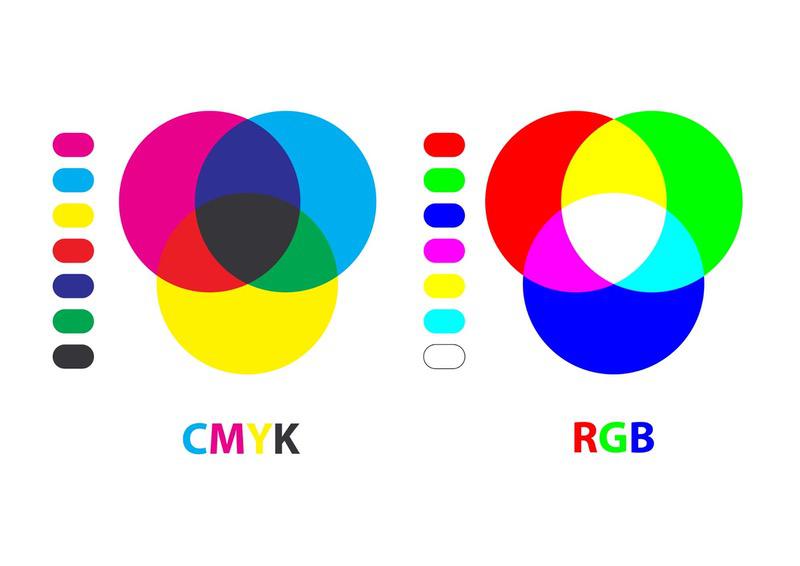
உள்ளடக்க அட்டவணை
- RGB என்றால் என்ன?
- CMYK என்றால் என்ன?
- நீங்கள் ஏன் RGB ஐ CMYK ஆக மாற்ற வேண்டும்?
- RGB ஐ CMYK ஆக மாற்றுவது எப்படி?
- உங்களிடம் இருக்கக்கூடிய பிற கேள்விகள்
- RGB அல்லது CMYK ஐப் பயன்படுத்துவது சிறந்ததா?
- எனது CMYK ஐ எவ்வாறு பிரகாசமாக்குவது?
- படம் RGB அல்லது CMYK என்பதை நான் எப்படி அறிவது?
- நான் RGB ஐ அச்சிட்டால் என்ன ஆகும்?
- அவ்வளவுதான்!
RGB என்றால் என்ன?
RGB என்பது R ed, G reen மற்றும் B lue.மூன்று வண்ணங்களையும் ஒன்றாகக் கலந்து, தொலைக்காட்சிகள், ஸ்மார்ட்போன்கள் மற்றும் கணினிகள் போன்ற டிஜிட்டல் திரைகளில் நாம் தினமும் பார்க்கும் வண்ணப் படங்களை உருவாக்கலாம்.
RGB வண்ண மாதிரியானது ஒளியைப் பயன்படுத்தி உருவாக்கப்பட்டுள்ளது, மேலும் இது டிஜிட்டல் டிஸ்ப்ளே பயன்பாட்டிற்காக வடிவமைக்கப்பட்டுள்ளது. இது CMYK வண்ண பயன்முறையை விட பரந்த அளவிலான வண்ணங்களை வழங்குகிறது.
CMYK என்றால் என்ன?
CMYK எதைக் குறிக்கிறது? உன்னால் கண்டு பிடிக்க முடியுமா? இது நான்கு வண்ணங்களில் இருந்து மை மூலம் உருவாக்கப்பட்ட வண்ணப் பயன்முறையாகும்: C யான், M agenta, Y ellow, மற்றும் K ey (கருப்பு ) இந்த வண்ண மாதிரி அச்சிடும் பொருட்களுக்கு ஏற்றது. இந்தக் கால்குலேட்டரிலிருந்து மேலும் அறிக.
நீங்கள் அச்சிடும்போது, பெரும்பாலும் அதை PDF கோப்பாகச் சேமிக்கலாம். கோப்புகளை அச்சிடுவதற்கு PDF சிறந்தது என்பதை நீங்கள் அறிந்து கொள்ள வேண்டும். அது CMYK மற்றும் PDF சிறந்த நண்பர்களை உருவாக்குகிறது.
நீங்கள் ஏன் RGB ஐ CMYK ஆக மாற்ற வேண்டும்?

நீங்கள் கலைப்படைப்புகளை அச்சிட வேண்டியிருக்கும் போதெல்லாம், பெரும்பாலான அச்சு கடைகள் உங்கள் கோப்பை CMYK வண்ண அமைப்பில் PDF ஆக சேமிக்கும்படி கேட்கும். ஏன்? அச்சுப்பொறிகள் மை பயன்படுத்துகின்றன.
நான் மேலே சுருக்கமாக விளக்கியது போல் CMYK மை மூலம் உருவாக்கப்படுகிறது மற்றும் அது ஒளியைப் போல பல வண்ணங்களை உருவாக்காது. எனவே சில RGB வண்ணங்கள் வரம்பிற்கு வெளியே உள்ளன மற்றும் வழக்கமான அச்சுப்பொறிகளால் அடையாளம் காண முடியாது.
அச்சிடும் தரத்தை உறுதிசெய்ய, நீங்கள் எப்போதும் அச்சிடுவதற்கு CMYKஐத் தேர்ந்தெடுக்க வேண்டும். உங்களில் பெரும்பாலோர் ஆவணத்தின் இயல்புநிலை அமைப்பை RGB இல் வைத்திருக்கலாம், பின்னர் நீங்கள் அச்சிட வேண்டியிருக்கும் போது, CMYK க்கு மாற்றுவதற்கு சில நிமிடங்கள் எடுத்து அதை அழகாக மாற்றவும்.
RGB ஐ CMYK ஆக மாற்றுவது எப்படி?
Mac இல் ஸ்கிரீன் ஷாட்கள் எடுக்கப்படுகின்றன, Windows பதிப்பு சற்று வித்தியாசமாகத் தோன்றலாம்.
வண்ணப் பயன்முறையை மாற்றுவது விரைவானது மற்றும் எளிதானது, அதைச் சரிசெய்ய உங்களுக்கு நேரம் எடுக்கும். உங்கள் எதிர்பார்ப்புக்கு நெருக்கமான வண்ணங்கள். முதலில், அதை மாற்றுவோம்.
மாற்றுவதற்கு, கோப்புகள் > ஆவண வண்ணப் பயன்முறை > CMYK கலர்
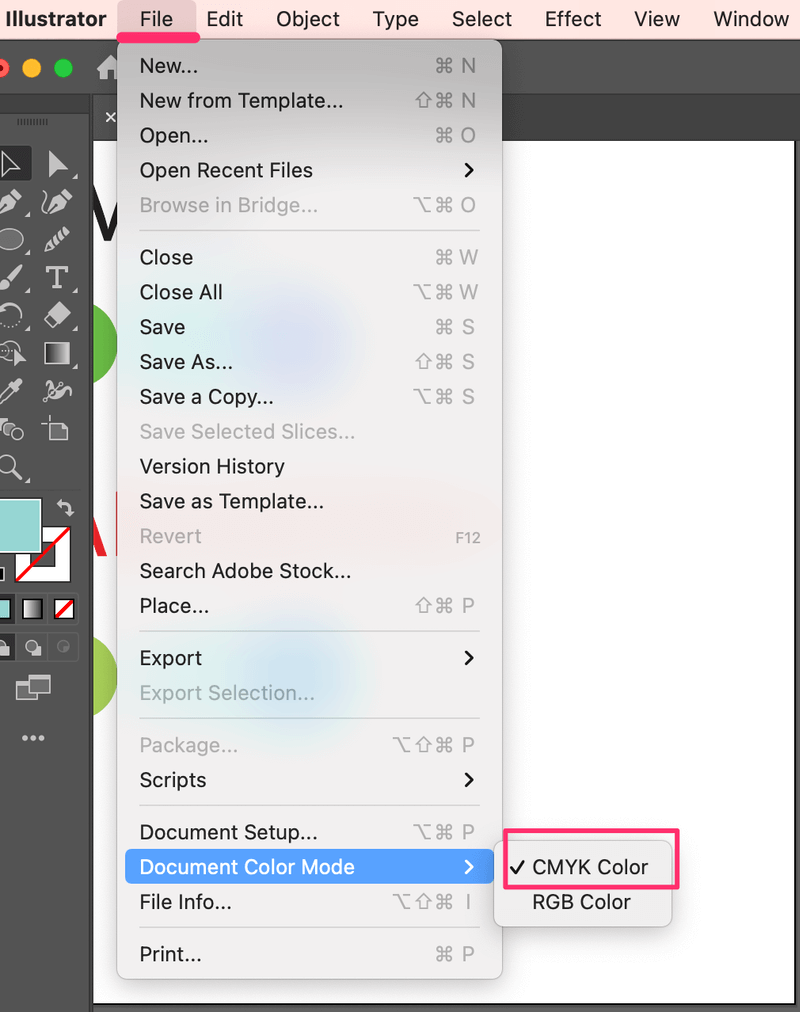
ஆஹா என்பதற்குச் செல்லவும். ! நிறங்கள் முற்றிலும் மாறிவிட்டன, இல்லையா? இப்போது கடினமான பகுதி என்று சொல்லலாம், எதிர்பார்ப்புகளை பூர்த்தி செய்கிறது. நான் வண்ணங்களை முடிந்தவரை அசலுக்கு நெருக்கமாக உருவாக்க வேண்டும்.

எனவே, வண்ணங்களை எவ்வாறு சரிசெய்வது?
கலர் பேனலில் இருந்து வண்ணங்களைச் சரிசெய்யலாம். இங்கேயும் வண்ணப் பயன்முறையை CMYK பயன்முறைக்கு மாற்ற நினைவில் கொள்ளுங்கள்.
படி 1 : மறைக்கப்பட்ட தாவலைக் கிளிக் செய்யவும்.
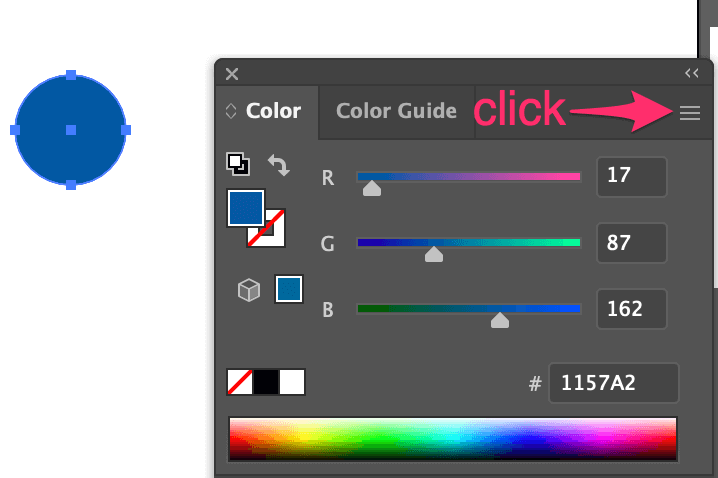
படி 2 : CMYK என்பதைக் கிளிக் செய்யவும்.
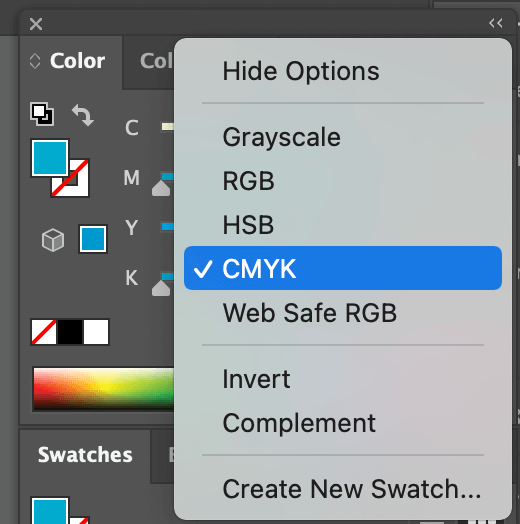
படி 3 : நிரப்பு நிறத்தை இருமுறை கிளிக் செய்யவும் நிறத்தை சரிசெய்ய பெட்டி. அல்லது வண்ண ஸ்லைடுகளில் நிறத்தை சரிசெய்யலாம்.
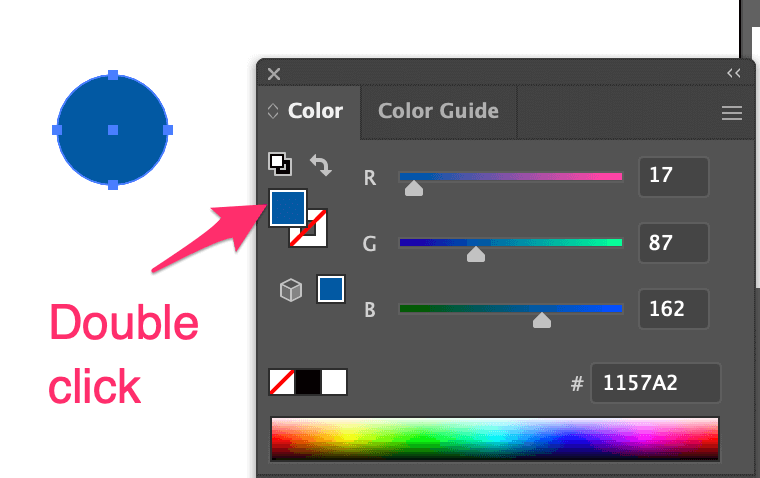
படி 4 : நீங்கள் மாற்ற விரும்பும் வண்ணத்தைத் தேர்ந்தெடுத்து சரி என்பதை அழுத்தவும்.
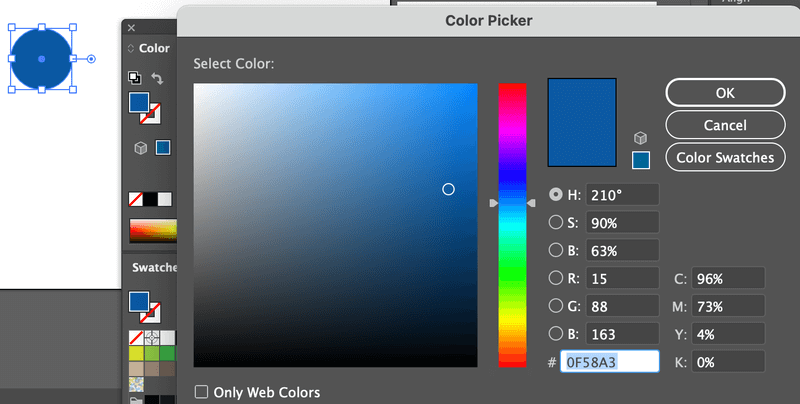
சில சமயங்களில் இது போன்ற சிறிய எச்சரிக்கைப் பலகையை நீங்கள் காணலாம், அது CMYK வரம்பிற்குள் உங்களுக்கு அருகில் உள்ள வண்ணத்தைப் பரிந்துரைக்கும். அதைக் கிளிக் செய்து, சரி என்பதைக் கிளிக் செய்யவும்.
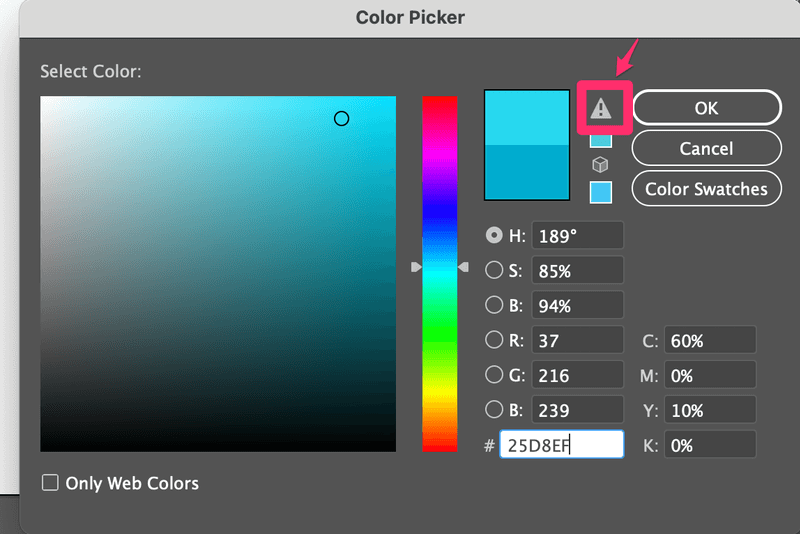
இப்போது, எனது வண்ணங்களில் நான் என்ன செய்தேன் என்று பாருங்கள். நிச்சயமாக, அவை RGB போன்றே தோற்றமளிக்கவில்லை, ஆனால் குறைந்த பட்சம் இப்போது அவை இன்னும் உயிருடன் இருக்கின்றன.

உங்களிடம் இருக்கக்கூடிய பிற கேள்விகள்
எனது வழிகாட்டி மற்றும் உதவிக்குறிப்புகள் என்று நம்புகிறேன் உதவிகரமாகஉங்களுக்காக மற்றும் இல்லஸ்ட்ரேட்டரில் வண்ணங்களை மாற்றுவது பற்றி மக்கள் தெரிந்துகொள்ள விரும்பும் சில பொதுவான கேள்விகளைக் காண தொடர்ந்து படிக்கவும்.
RGB அல்லது CMYK பயன்படுத்துவது சிறந்ததா?
அவற்றை வெவ்வேறு வழிகளில் பயன்படுத்தவும். 99.9% நேரம், டிஜிட்டல் காட்சிகளுக்கு RGB ஐப் பயன்படுத்தவும் மற்றும் அச்சிடுவதற்கு CMYK ஐப் பயன்படுத்தவும் என்பதை நினைவில் கொள்ளுங்கள். அதில் தவறில்லை.
எனது CMYK ஐ எவ்வாறு பிரகாசமாக்குவது?
RBG கலர் போன்ற அதே பிரகாசமான CMYK நிறத்தைக் கொண்டிருப்பது கடினம். ஆனால் அதை சரிசெய்வதன் மூலம் உங்களால் முடிந்தவரை முயற்சி செய்யலாம். கலர் பேனலில் உள்ள C மதிப்பை 100% ஆக மாற்ற முயற்சிக்கவும், மீதமுள்ளவற்றை அதற்கேற்ப சரிசெய்யவும், அது வண்ணத்தை பிரகாசமாக்கும்.
ஒரு படம் RGB அல்லது CMYK என்பதை நான் எப்படி அறிவது?
நீங்கள் அதை இல்லஸ்ட்ரேட்டர் ஆவணம் டைலில் இருந்து பார்க்கலாம்.
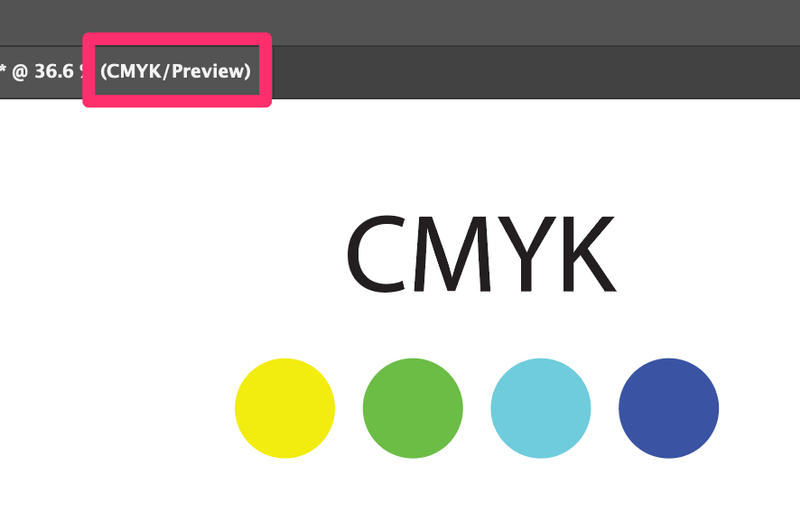
நான் RGB ஐ அச்சிட்டால் என்ன ஆகும்?
தொழில்நுட்ப ரீதியாக நீங்கள் RGB ஐயும் அச்சிடலாம், இது நிறங்கள் வித்தியாசமாக இருக்கும், மேலும் சில வண்ணங்களை அச்சுப்பொறிகளால் அங்கீகரிக்கப்படாமல் போகும் வாய்ப்பு அதிகம்.
அதுதான் அதிகம்!
வண்ணப் பயன்முறையை மாற்றுவது கடினம் அல்ல, நீங்கள் பார்த்தீர்கள். இது இரண்டு கிளிக்குகள் மட்டுமே. நீங்கள் ஆவணத்தை உருவாக்கும் போது உங்கள் வண்ணப் பயன்முறையை அமைக்க பரிந்துரைக்கிறேன், ஏனெனில் அவற்றை மாற்றிய பின் வண்ணங்களை சரிசெய்வது பற்றி நீங்கள் கவலைப்பட வேண்டியதில்லை.
இரண்டு-வண்ண முறைகள் உண்மையில் வித்தியாசமாகத் தோன்றுவதைப் பார்த்தீர்கள், இல்லையா? நீங்கள் அவற்றை கைமுறையாக சரிசெய்யலாம், ஆனால் அதற்கு நேரம் எடுக்கும். ஆனால் இது வேலையின் ஒரு பகுதி என்று நான் நினைக்கிறேன், ஒரு கலைப்படைப்பு பயன்படுத்தப்படலாம்பல்வேறு வடிவங்கள்.
வண்ணங்களுடன் மகிழுங்கள்!

